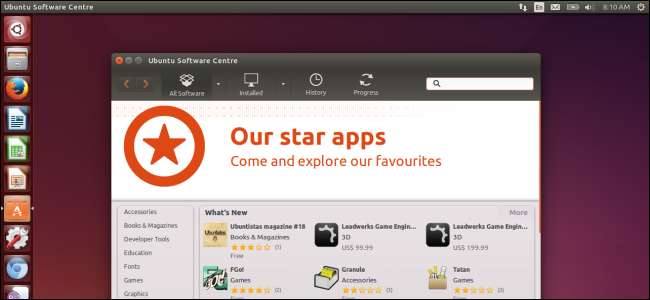
Installera programvara fungerar annorlunda på Linux . Istället för att besöka en webbplats behöver du vanligtvis ta programvaran från din Linux-distributioner programvarulager med sin pakethanterare. Detta låter komplicerat, men är faktiskt enklare än att installera programvara på Windows.
En typisk Linuxdistributions mjukvaruinstallationssystem har mycket gemensamt med en appbutik. Det finns en plats du besöker för att installera de flesta av dina programvaror och programuppdateringar kommer på ett konsekvent sätt.
Installera programvara från din distributions arkiv
RELATERAD: Hur programvaruinstallation och pakethanterare fungerar på Linux
Det mesta av programvaran du vill installera på din Linux-distribution finns i dess programvarulager . Din Linux-distribution ger sannolikt en bra grafisk frontend för detta system. Välj önskat paket och din pakethanterare laddar automatiskt ner paketet, tar tag i andra programvarupaket som krävs och installerar dem alla.
På Ubuntu är den medföljande pakethanteraren Ubuntu Software Center - leta efter den orange shoppingpåsen på din docka. Använd det här gränssnittet för att söka efter paket och installera dem. Du kan söka efter en applikationstyp som "videospelare" eller ett specifikt applikationsnamn som "VLC". Klicka på nedladdningsknappen, ange ditt lösenord så gör pakethanteraren resten.

Varje Linux-distribution har sina egna programvaruförvar och pakethanterare, men praktiskt taget alla Linux-distributioner använder ett programvaruförvarssystem som fungerar så. Till exempel på Linux Mint , skulle du använda programmet Software Manager istället.
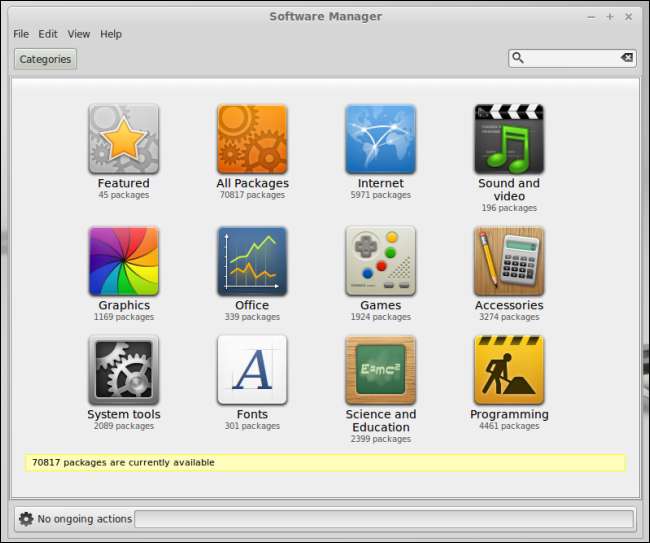
Det ganska grafiska gränssnittet är bara en front-end till den riktiga pakethanteraren, som du kan komma åt på andra sätt. Till exempel kan du installera paket från terminalen med kommandot apt-get på Ubuntu. Det grafiska gränssnittet och terminalkommandot åstadkommer samma sak.
Installera egen programvara
RELATERAD: Hur man installerar programvara från Ubuntus programvarulager
Vissa program finns inte i din Linux-distributionens programvarulager . Detta inkluderar populära program som Google Chrome, Skype, Steam och Opera. Din Linux-distribution har vanligtvis inte licens för att distribuera denna programvara, så du måste hämta den från källan.
För att ladda ner programvara som denna, besök projektets officiella webbplats och klicka på knappen Ladda ner. Du ser vanligtvis en sida som pekar på olika Linux-nedladdningslänkar. Till exempel, här är Skype för Linux nedladdningssida .
Du uppmanas att välja lämpligt paket för din Linux-distribution. Du bör välja det paket som matchar din Linux-distribution så nära som möjligt. Till exempel erbjuder Skype ett paket "Ubuntu 12.04 (multiarch)". Det är det senaste versionsnumret i listan, så det är det perfekta paketet att använda på Ubuntu 14.04.

Olika distributioner använder olika typer av paket med olika filtillägg. Ubuntu, Linux Mint, Debian och liknande distributioner använder Deb-paket med .deb-filtillägget. Fedora, Red Hat, openSUSE och några andra distributioner använder .rpm-paket.
Dubbelklicka bara på det nedladdade paketet så öppnas det i ett paketinstallatör som hanterar allt smutsigt arbete åt dig. Till exempel skulle du dubbelklicka på en nedladdad .deb-fil, klicka på Installera och ange ditt lösenord för att installera ett nedladdat paket på Ubuntu.

Nedladdade paket kan också installeras på andra sätt. Du kan till exempel använda kommandot dpkg -I för att installera paket från terminalen i Ubuntu. Det grafiska verktyget är det enklaste.
Fler sätt att installera programvara
De två metoderna ovan är grunderna som alla Linux-användare behöver veta. Med dessa tips kan du installera mest - om inte allt - den programvara du behöver. Men här är några andra sätt att installera programvara på Linux:
Använd arkiv från tredje part : Vem som helst kan skapa sina egna programförvar, paketprogramvara och distribuera det därifrån. Ibland kanske du vill använda ett tredjepartsförvar för att installera programvara som du bara inte kan få i din Linux-distributions förvar. Till exempel gör Ubuntu det ganska enkelt att skapa ”personliga paketarkiv” (PPA). Du kan lägga till dessa PPA i din pakethanterare och paketen i PPA kommer att visas i Ubuntu Software Center och andra gränssnitt för pakethantering. Det är ett vanligt sätt att få paket som ännu inte finns i din Linux-distributionens officiella arkiv.
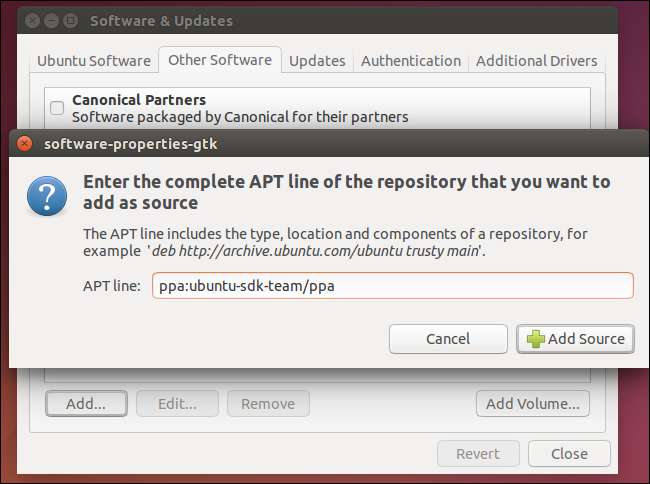
Packa upp ett binärt arkiv : En del Linux-programvara distribueras i förkompilerad form som är utformad för att köras på alla Linux-distributioner utan installation. Till exempel är den "dynamiska" nedladdningen som Skype erbjuder en .tar.bz2-fil. Detta är bara ett arkiv, som en ZIP-fil - du skulle extrahera den till en mapp på din dator och dubbelklicka på den körbara filen i den för att köra den. Mozilla erbjuder också nedladdningar av den senaste versionen av Firefox i .tar.bz2-form, så att du kan ladda ner och köra det utan någon installation - packa bara upp arkivet till en mapp var du vill och dubbelklicka på firefox-filen inuti den. Du bör föredra programvara i förpackad form för bättre kompatibilitet med ditt system och enklare uppdatering.

RELATERAD: Hur man kompilerar och installerar från källa på Ubuntu
Kompilera från källa : Vanliga Linux-användare borde inte behöva sammanställa och installera programvara från källan längre. All programvara du vill ha ska vara tillgänglig i förpackad form. Som sagt, de flesta Linux-mjukvaruprojekt distribuerar sin programvara i källkodsform och lämnar Linux-distributioner som ansvarar för förpackningen och distribuerar den till dig. Om din Linux-distribution inte har ett paket du vill ha eller inte har den senaste versionen av ett paket du behöver, kan du kompilera det från källan. Att kompilera från källan är inte något som genomsnittliga Linux-skrivbordsanvändare borde göra, men det är inte heller så svårt som det kan låta.
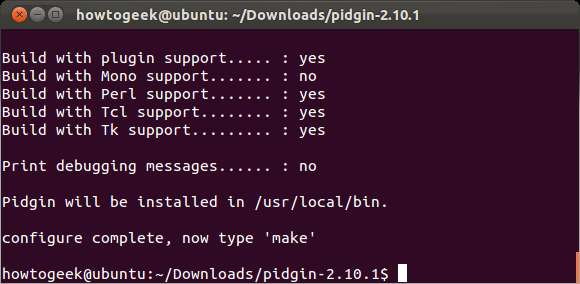
RELATERAD: 4+ sätt att köra Windows-programvara på Linux
Installera Windows-programvaran : Windows-programvara körs inte på Linux. Det finns flera sätt att installera och kör Windows-programvara på Linux , inklusive Vin-kompatibilitetslagret (vilket inte är perfekt) och genom att installera Windows själv i en virtuell maskin (som lägger till mycket overhead.) Använd Linux-programvara om möjligt. Dessa lösningar är utformade för att köra den appen som du bara inte kan leva med - till exempel titta på Netflix på Linux eller kör Microsoft Office på Linux - men du får en mycket bättre och stabilare upplevelse med inbyggd Linux-programvara.
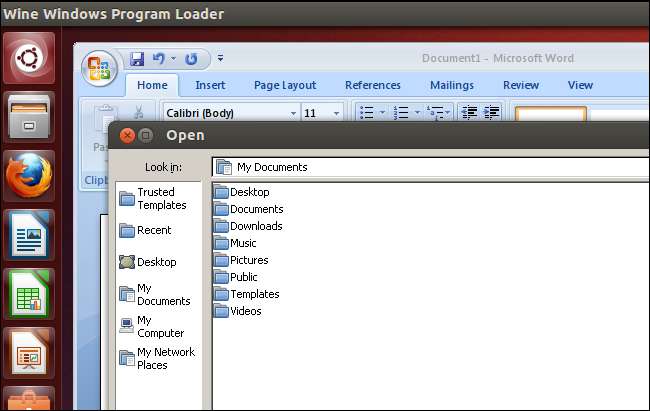
Din pakethanterare kontrollerar regelbundet sina programvaruförvar för nya versioner av paket och dess uppdaterare visas när nya versioner är tillgängliga. (Detta är Update Manager-applikationen på Ubuntu.) Så här kan all programvara på ditt system uppdateras från en plats.
När du installerar ett tredjepartspaket kan det också installera ett eget programvarulager för enklare uppdatering. Till exempel installerar Google Chrome filer som pekar på det officiella Google Chrome-förvaret när du installerar det på Ubuntu. När nya versioner av Chrome släpps visas de i Update Manger-applikationen tillsammans med alla andra uppdateringar. Varje applikation behöver inte sin egen integrerade uppdaterare, som de gör i Windows.







